Wenn das WLAN auf Ihrem iPhone 7/7+ nicht funktioniert, gehen viele Funktionen des Smartphones verloren. Natürlich können Sie Anrufe tätigen und Nachrichten senden/empfangen, aber die internetbasierten Apps, auf die die meisten von uns angewiesen sind, werden nutzlos. Die Verwendung Ihrer mobilen Daten für den Zugriff auf das Internet ist hilfreich, kann jedoch Ihre monatliche Rechnung erhöhen – und die Abdeckung ist nicht immer so gut.

Auf der anderen Seite sind die WLAN-Probleme, die Sie möglicherweise mit Ihrem iPhone haben, leicht lösbar. Werfen wir einen Blick auf ein paar Dinge, die Sie tun können, um das Problem zu lösen.
WLAN-Verbindung zurücksetzen
Der einfachste und wahrscheinlich schnellste Weg, dieses Problem zu lösen, besteht darin, die WLAN-Verbindung auf Ihrem Telefon zurückzusetzen. Dafür gibt es zwei Möglichkeiten.
1. Verwenden Sie das Kontrollzentrum
Das Control Center auf Ihrem iPhone verfügt über eine Taste, mit der Sie das WLAN einfach ein- und ausschalten können. Dies ist, was Sie tun müssen:
Rufen Sie das Kontrollzentrum auf
Nachdem Sie das Telefon entsperrt haben, wischen Sie vom unteren Rand des Startbildschirms nach oben, um das Menü aufzurufen.
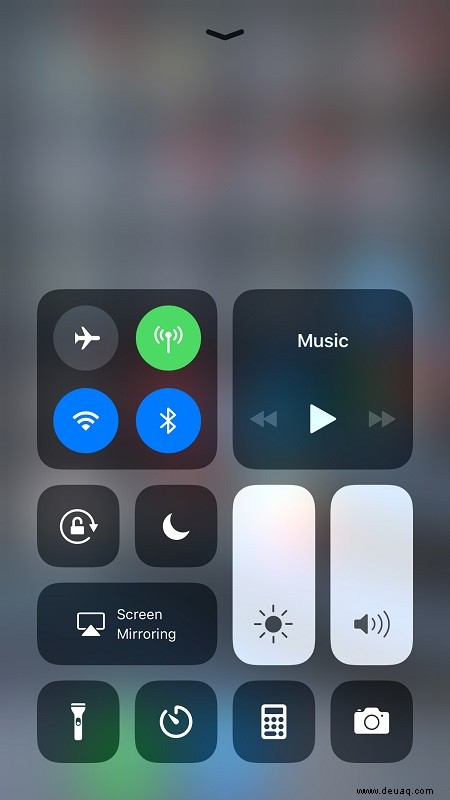
Tippen Sie auf das WLAN-Symbol
Wenn Sie auf das WLAN-Symbol tippen, wird die drahtlose Verbindung vorübergehend deaktiviert.
Warten Sie einen Moment
Nachdem Sie eine Weile gewartet haben (ungefähr 30 Sekunden sind in Ordnung), tippen Sie erneut auf das WLAN-Symbol, um die Verbindung zu aktivieren.
2. Verwenden Sie die Einstellungs-App
Starten Sie die Einstellungs-App
Tippen Sie im Einstellungsmenü auf WLAN und schalten Sie den Schalter aus.
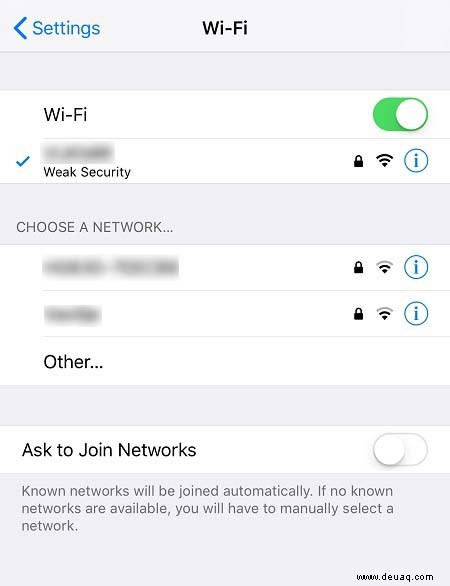
Warte ein wenig
Wenn Sie einige Sekunden warten, bevor Sie die Verbindung wieder herstellen, hat Ihr Telefon die Möglichkeit, erneut nach dem bevorzugten Netzwerk zu suchen. Dies ist sehr nützlich in Fällen, in denen eine vorübergehende Störung in der Verbindung aufgetreten ist.
Aktuelle WLAN-Verbindung vergessen
Wenn das Aus- und Einschalten Ihres WLANs nicht hilft, sollten Sie versuchen, Ihr Telefon dazu zu bringen, Ihre aktuelle Verbindung zu vergessen. Folgendes müssen Sie tun:
1. Starteinstellungen
Tippen Sie im Einstellungsmenü auf WLAN und wählen Sie Ihre aktuelle Verbindung aus.
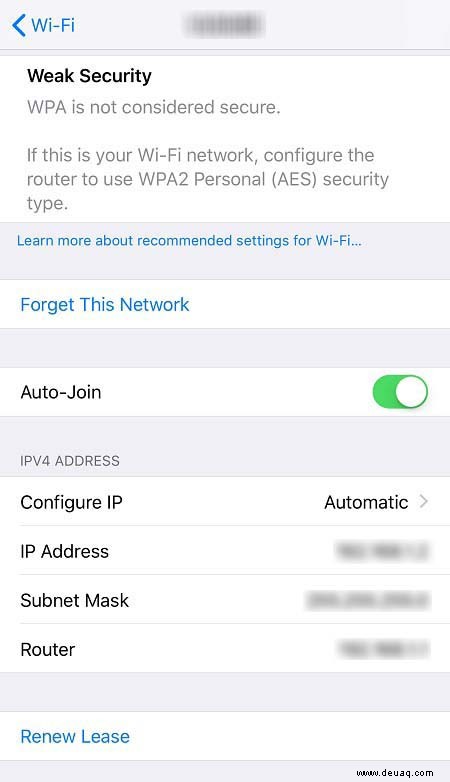
2. Tippen Sie auf Dieses Netzwerk vergessen
Sobald Sie diesen Vorgang abgeschlossen haben, können Sie das bevorzugte Netzwerk erneut auswählen und versuchen, die Verbindung wiederherzustellen. Merken Sie sich das WLAN-Passwort, da Sie es erneut eingeben müssen, nachdem Sie das Netzwerk vergessen haben.
Versuchen Sie, Ihr iPhone neu zu starten
Sometimes the simplest way to restore wifi is to restart your device. To restart your iPhone 7/7+, do the following:
1. Press and Hold Volume Down and Power Buttons
2. Wait Until the Apple Logo Appears
Release the buttons when you see the logo. Your iPhone 7/7+ will now reboot.
Test Your Network Connection
Sometimes connectivity problems might not be caused by your phone, which is why you should test your router to see if it’s working properly. Take the following steps:
1. Test Other Devices
If other wifi-enabled devices like your laptop or tablet cannot connect to the same network, then there might be some issue with the router. A simple solution would be to restart the router or turn it off and back on.
2. Contact Your Internet Provider
If there is still no wifi connection after you’ve successfully restarted your router, you should contact the internet provider. Either the problem is on their side or it’s time to get a new wifi router.
Endnote
iPhones are not usually prone to wifi issues, but if you’ve tried everything and you still can’t connect, you should ask for professional help. The lack of wifi connection might be caused by some software or hardware problem, so if you fail to resolve it on your own, it might be best to go to a repair shop or an Apple Store and ask for help.